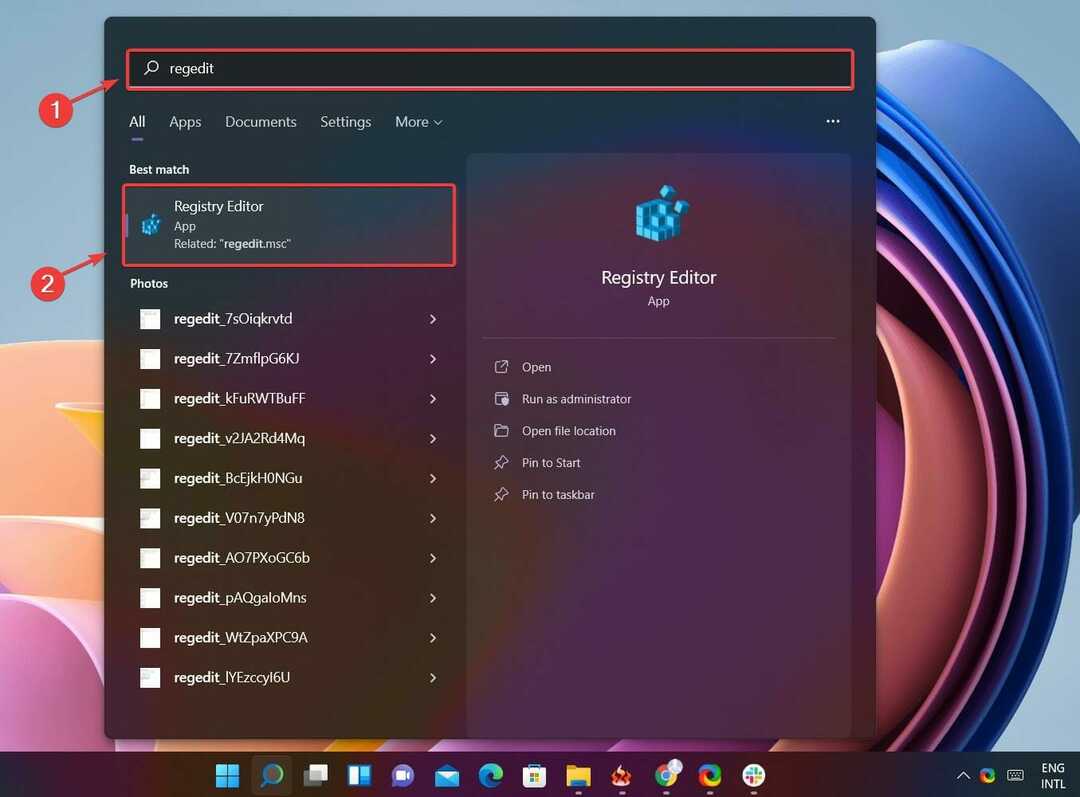- Att aktivera ett mörkt tema i File Explorer är ett smart steg för att förhindra ögonbelastning.
- Följ stegen nedan i det avseendet och lär dig hur du enkelt byter accentfärger också.
- För liknande handledning, besök gärna vår Avsnitt för Windows 10-guider också.
- Slutligen är det viktigt att veta var man kan leta efter råd i tider av nöd. Så bara bokmärke detta Tech Tutorials Hub.

Denna programvara kommer att hålla dina drivrutiner igång, vilket skyddar dig från vanliga datorfel och maskinvarufel. Kontrollera alla dina förare nu i tre enkla steg:
- Ladda ner DriverFix (verifierad nedladdningsfil).
- Klick Starta skanning för att hitta alla problematiska drivrutiner.
- Klick Uppdatera drivrutiner för att få nya versioner och undvika systemfel.
- DriverFix har laddats ner av 0 läsare den här månaden.
Under ganska lång tid bad användare om ett mörkt tema för Utforskaren. Vi hade bara rykten om det, men saker har förändrats till det bättre.
Windows 10-användare från hela världen är angelägna om att de kan njuta av det eller leta efter sätt att aktivera det så snart som möjligt.
Är det också ditt fall? Vi kan bara uppmuntra dig att hålla dig till detta beslut. Dina ögon kommer att tacka dig senare.
Detta mörka tema som vi pratar om kommer i olika nyanser av svart för rutan, band, menyer, popup-dialogrutor och bakgrund.
Slösa därför inte mer tid och se de detaljerade stegen för att aktivera detta mörka tema för File Explorer.
Hur kan jag aktivera ett mörkt tema i File Explorer?
1. Aktivera mörkt tema för File Explorer
- Starta proceduren genom att gå till inställningar.
- Klicka sedan på Anpassning.
- Klicka på Färger.
- Under Fler alternativ behöver du bara Välj Mörk för Välj ditt standardapp-läge alternativ.
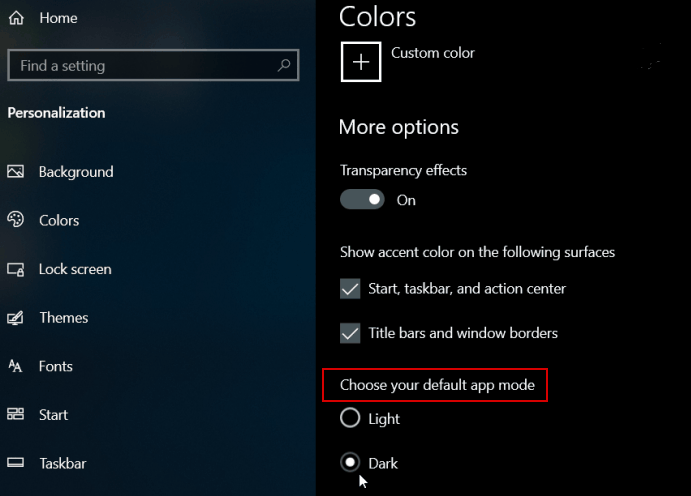
- När du är klar med dessa steg, lämna inställningar. Du kan nu starta File Explorer och bekräfta att du gillar det nya utseendet.
2. Ändra accentfärgerna
- Återigen, gå till Inställningar> Anpassning> Färger.
- Här hittar du en mängd olika färger att välja mellan.
- Du kan också använda Välj en anpassad accentfärg alternativ.
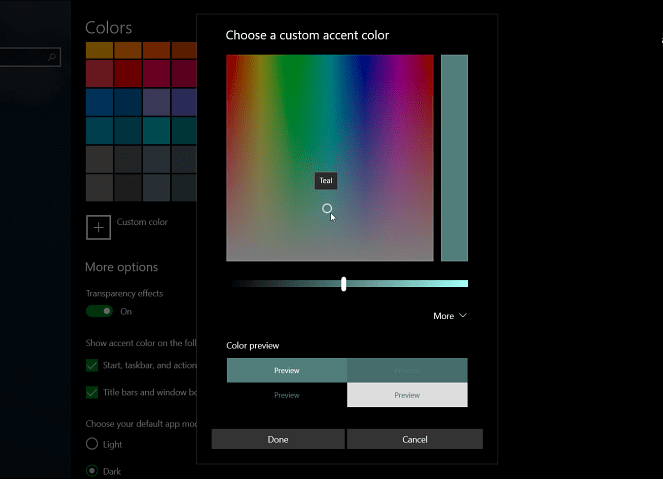
- Du kan lämna Välj automatiskt en accentfärg för min bakgrund kryssrutan och undvik denna uppgift.
Om du gjorde omkopplaren blir alla appar, snabbmenyn och systemgränssnittet ett bevis på den stora förändring som många av er bad om.
Antag att du redan har slutfört ovanstående procedur, tveka inte att berätta mer om din erfarenhet. Använd kommentarområdet nedan i det avseendet.
Vanliga frågor
För att ändra ditt Windows 10-tema till svart, gå till Inställningar> Anpassning> Färger och följ dessa enkla steg.
Det mörka läget är verkligen bättre för din ögons hälsa. Dessutom kan du använda några pålitliga programverktyg från detta dedikerad lista för att förhindra PC-ögonspänning.
Det finns ingen regel som säger att du måste använda mörkt läge hela tiden. Du kan också använda några användbara tips från detta detaljerad guide för att minska ögontrötthet.